Sauvegarder des cartes de visite sur un ordinateur avec CardMinder
Cette section vous explique comment numériser des cartes de visite et comment les sauvegarder dans CardMinder.
IMPORTANT
Si vous ne vous connectez pas en tant qu'utilisateur disposant des privilèges d'un administrateur, la connexion entre ScanSnap et une application peut être difficile.
- Numérisez des cartes de visite avec le ScanSnap.
Pour en savoir plus sur la numérisation, consultez la rubrique Numérisation de documents.
- Le Quick Menu s'affiche.
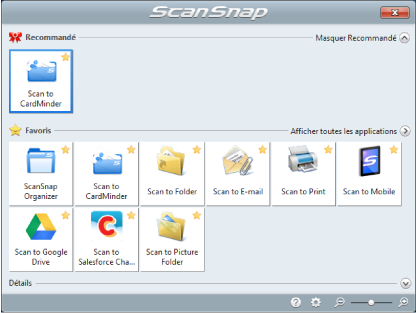
- Le Quick Menu s'affiche.
- Cliquez sur l'icône [Scan to CardMinder]
 dans le Quick Menu.
dans le Quick Menu.- La fenêtre [CardMinder] s'affiche.
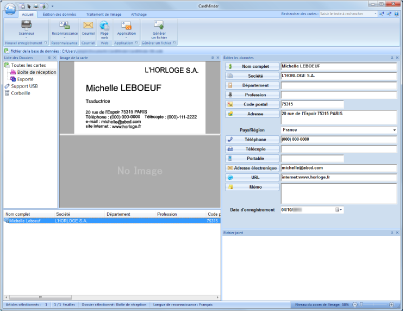
- La fenêtre [CardMinder] s'affiche.
- Vérifiez les données de la carte.
Assurez-vous que le texte des images de la carte s'affiche correctement dans le panneau Éditer les données.
Si un texte doit être corrigé, cliquez dessus et modifiez-le directement.
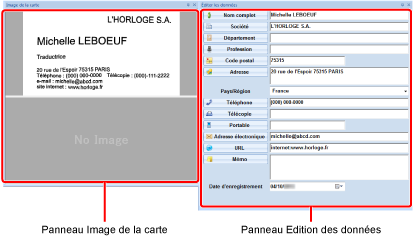
CONSEIL
Lorsque vous numérisez une carte recto verso, vous devez numérisez les côtés un par un et modifier les données de la carte dans CardMinder.
Pour en savoir plus, consultez la rubrique d'aide de CardMinder.